각도에서 monaco-editor를 사용하는 방법에 대한 간략한 분석
angular에서 monaco-editor를 어떻게 사용하나요? 다음 글은 최근 비즈니스에서 사용되는 Monaco-Editor의 활용 사례를 기록한 글입니다. ㅋㅋㅋ npm을 사용하여 ngx-monaco-editor를 설치할 때 오류가 발생합니다. [관련 튜토리얼 추천 : "
angularjs 영상 튜토리얼"]
물론 선택해서 사용해도 됩니다 - -force 또는 --legacy-peer-deps를 사용하여 문제를 해결하세요
하지만 숨겨진 문제를 제거/방지하기 위해 원저작자의 작업을 기반으로 프레임워크의 각도 지원을 14로 업그레이드했으며 계속 업데이트할 예정입니다
@rickzhou /ngx-monaco-editor- github github.com/rick-chou/n…
npm www.npmjs.com/package/@ri…
물론 작성자의 소스 코드를 자신의 로컬 코드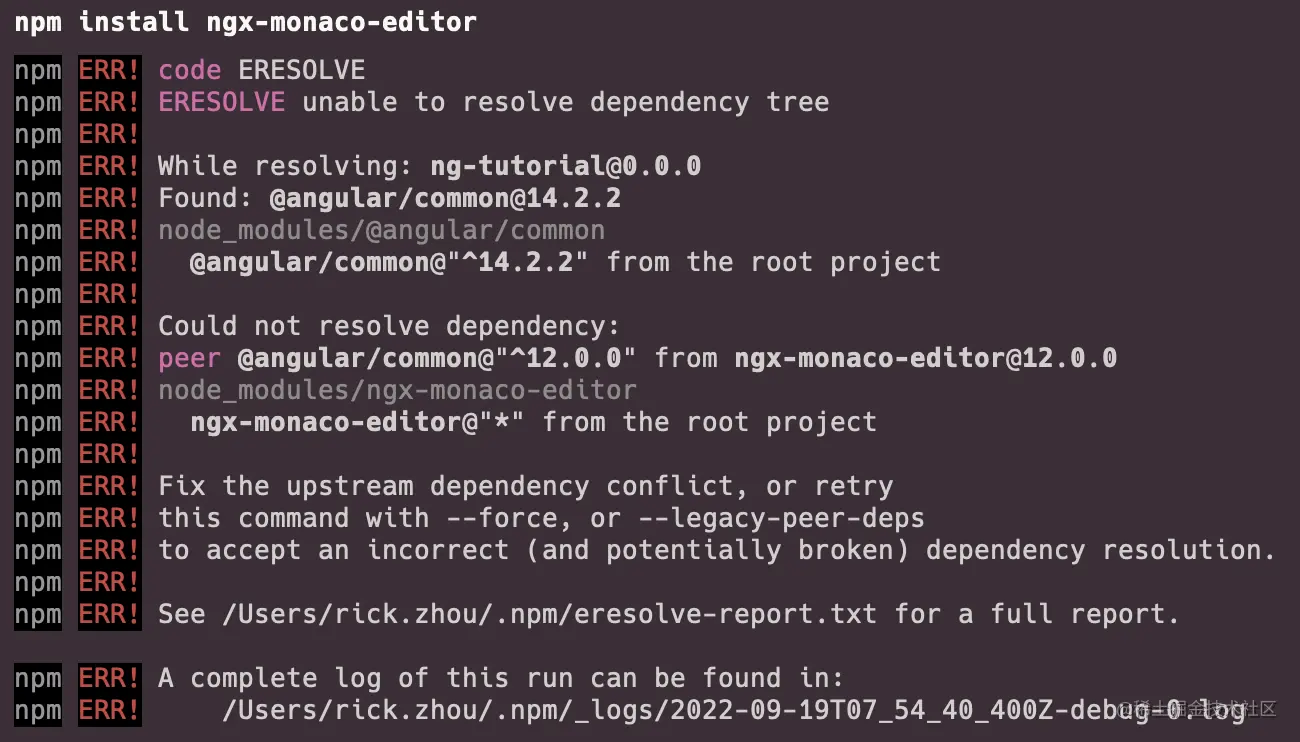
editor.comComponent.ts
@rickzhou/ngx-monaco-editor
github github.com/rick-chou/n…
当然 你也可以选择将作者的源代码移入自己的本地代码中 这也是完全没有问题的
- base-editor.ts 引入 monaco-editor
- config.ts
- diff-editor.component.ts
- editor.component.ts
- editor.module.ts
- types.ts

你只需要移动 lib 目录下的六个文件 然后把它们当成自己项目中的一个 module 去使用就好了
使用
其实所有的 api 都可以在 editor.api.d.ts

6개 파일만 이동하면 됩니다. lib 디렉토리에 저장하고 자신의 프로젝트에 있는 모듈을 사용하세요
Use 실제로 모든 API는editor에서 찾을 수 있습니다. api.d.ts code> 이 파일에서 <p><div class="code" style="position:relative; padding:0px; margin:0px;"><pre class='brush:php;toolbar:false;'>// 在这个editor下就可以找到所有TS类型
import { editor } from &#39;monaco-editor&#39;;</pre><div class="contentsignin">로그인 후 복사</div></div></p>를 찾아 아래에 일반적으로 사용되는 항목을 기록합니다. <p><a href="https://www.php.cn/course.html" target="_blank" textvalue="编程视频">1. 설정 </a><div class="code" style="position:relative; padding:0px; margin:0px;"><pre class='brush:php;toolbar:false;'>// eg
export const READ_EDITOR_OPTIONS: editor.IEditorOptions = {
readOnly: true,
automaticLayout: false,
minimap: {
enabled: false,
},
renderFinalNewline: false,
scrollbar: {
vertical: &#39;visible&#39;,
},
mouseWheelZoom: true,
contextmenu: false,
fontSize: 16,
scrollBeyondLastLine: false,
smoothScrolling: true,
cursorWidth: 0,
renderValidationDecorations: &#39;off&#39;,
colorDecorators: false,
hideCursorInOverviewRuler: true,
overviewRulerLanes: 0,
overviewRulerBorder: false,
};</pre><div class="contentsignin">로그인 후 복사</div></div></p>2. 편집기 인스턴스 가져오기 🎜<div class="code" style="position:relative; padding:0px; margin:0px;"><pre class='brush:php;toolbar:false;'><ngx-monaco-editor
[options]="readEditorOptions"
[(ngModel)]="originLogVal"
(onInit)="initViewEditor($event, false)">
</ngx-monaco-editor>
public initViewEditor(editor: editor.ICodeEditor): void {
// 这个editor就是实例
// 下面方法中的editor就是这里的editor
this.editor = editor
}</pre><div class="contentsignin">로그인 후 복사</div></div>🎜3. 4. 현재 마우스로 선택한 텍스트 가져오기 🎜<div class="code" style="position:relative; padding:0px; margin:0px;"><pre class='brush:php;toolbar:false;'>editor.getPosition()</pre><div class="contentsignin">로그인 후 복사</div></div>🎜 5. 커서 위치 수정🎜<div class="code" style="position:relative; padding:0px; margin:0px;"><pre class='brush:php;toolbar:false;'>editor.getModel().getValueInRange(editor.getSelection());</pre><div class="contentsignin">로그인 후 복사</div></div>🎜6. 지정된 줄을 시각적 영역 중앙으로 스크롤🎜<div class="code" style="position:relative; padding:0px; margin:0px;"><pre class='brush:php;toolbar:false;'>editor.setPosition({
column: 1,
lineNumber: 1,
});</pre><div class="contentsignin">로그인 후 복사</div></div>🎜7. 이벤트 바인딩🎜<div class="code" style="position:relative; padding:0px; margin:0px;"><pre class='brush:php;toolbar:false;'>editor.revealLineInCenter(1);</pre><div class="contentsignin">로그인 후 복사</div></div>🎜8. snapshots🎜<div class="code" style="position:relative; padding:0px; margin:0px;"><pre class='brush:php;toolbar:false;'>editor.onMouseDown(event => {
// do something
});
editor.onKeyDown(event => {
// do something
});</pre><div class="contentsignin">로그인 후 복사</div></div>🎜9. 이벤트 차단🎜<div class="code" style="position:relative; padding:0px; margin:0px;"><pre class='brush:php;toolbar:false;'>const snapshot = editor.saveViewState();
editor.restoreViewState(snapshot);</pre><div class="contentsignin">로그인 후 복사</div></div>🎜더 많은 프로그래밍 관련 지식을 보려면 🎜프로그래밍 비디오🎜를 방문하세요! ! 🎜</p>위 내용은 각도에서 monaco-editor를 사용하는 방법에 대한 간략한 분석의 상세 내용입니다. 자세한 내용은 PHP 중국어 웹사이트의 기타 관련 기사를 참조하세요!

핫 AI 도구

Undresser.AI Undress
사실적인 누드 사진을 만들기 위한 AI 기반 앱

AI Clothes Remover
사진에서 옷을 제거하는 온라인 AI 도구입니다.

Undress AI Tool
무료로 이미지를 벗다

Clothoff.io
AI 옷 제거제

AI Hentai Generator
AI Hentai를 무료로 생성하십시오.

인기 기사

뜨거운 도구

메모장++7.3.1
사용하기 쉬운 무료 코드 편집기

SublimeText3 중국어 버전
중국어 버전, 사용하기 매우 쉽습니다.

스튜디오 13.0.1 보내기
강력한 PHP 통합 개발 환경

드림위버 CS6
시각적 웹 개발 도구

SublimeText3 Mac 버전
신 수준의 코드 편집 소프트웨어(SublimeText3)

뜨거운 주제
 7486
7486
 15
15
 1377
1377
 52
52
 77
77
 11
11
 51
51
 19
19
 19
19
 38
38
 Angular의 메타데이터와 데코레이터에 대해 이야기해 보겠습니다.
Feb 28, 2022 am 11:10 AM
Angular의 메타데이터와 데코레이터에 대해 이야기해 보겠습니다.
Feb 28, 2022 am 11:10 AM
이 글은 Angular에 대한 학습을 계속하고, Angular의 메타데이터와 데코레이터를 이해하고, 그 사용법을 간략하게 이해하는 데 도움이 되기를 바랍니다.
 Ubuntu 24.04에 Angular를 설치하는 방법
Mar 23, 2024 pm 12:20 PM
Ubuntu 24.04에 Angular를 설치하는 방법
Mar 23, 2024 pm 12:20 PM
Angular.js는 동적 애플리케이션을 만들기 위해 자유롭게 액세스할 수 있는 JavaScript 플랫폼입니다. HTML 구문을 템플릿 언어로 확장하여 애플리케이션의 다양한 측면을 빠르고 명확하게 표현할 수 있습니다. Angular.js는 코드를 작성, 업데이트 및 테스트하는 데 도움이 되는 다양한 도구를 제공합니다. 또한 라우팅 및 양식 관리와 같은 많은 기능을 제공합니다. 이 가이드에서는 Ubuntu24에 Angular를 설치하는 방법에 대해 설명합니다. 먼저 Node.js를 설치해야 합니다. Node.js는 서버 측에서 JavaScript 코드를 실행할 수 있게 해주는 ChromeV8 엔진 기반의 JavaScript 실행 환경입니다. Ub에 있으려면
 각도 학습 상태 관리자 NgRx에 대한 자세한 설명
May 25, 2022 am 11:01 AM
각도 학습 상태 관리자 NgRx에 대한 자세한 설명
May 25, 2022 am 11:01 AM
이 글은 Angular의 상태 관리자 NgRx에 대한 심층적인 이해를 제공하고 NgRx 사용 방법을 소개하는 글이 될 것입니다.
 각도에서 monaco-editor를 사용하는 방법에 대한 간략한 분석
Oct 17, 2022 pm 08:04 PM
각도에서 monaco-editor를 사용하는 방법에 대한 간략한 분석
Oct 17, 2022 pm 08:04 PM
각도에서 모나코 편집기를 사용하는 방법은 무엇입니까? 다음 글은 최근 비즈니스에서 사용되는 Monaco-Editor의 활용 사례를 기록한 글입니다.
 Angular의 서버 측 렌더링(SSR)을 탐색하는 기사
Dec 27, 2022 pm 07:24 PM
Angular의 서버 측 렌더링(SSR)을 탐색하는 기사
Dec 27, 2022 pm 07:24 PM
앵귤러 유니버셜(Angular Universal)을 아시나요? 웹사이트가 더 나은 SEO 지원을 제공하는 데 도움이 될 수 있습니다!
 Angular + NG-ZORRO로 백엔드 시스템을 빠르게 개발
Apr 21, 2022 am 10:45 AM
Angular + NG-ZORRO로 백엔드 시스템을 빠르게 개발
Apr 21, 2022 am 10:45 AM
이 기사는 Angular의 실제 경험을 공유하고 ng-zorro와 결합된 angualr을 사용하여 백엔드 시스템을 빠르게 개발하는 방법을 배우게 될 것입니다. 모든 사람에게 도움이 되기를 바랍니다.
 프론트엔드 개발에 PHP와 Angular를 사용하는 방법
May 11, 2023 pm 04:04 PM
프론트엔드 개발에 PHP와 Angular를 사용하는 방법
May 11, 2023 pm 04:04 PM
인터넷의 급속한 발전과 함께 프론트엔드 개발 기술도 지속적으로 개선되고 반복되고 있습니다. PHP와 Angular는 프런트엔드 개발에 널리 사용되는 두 가지 기술입니다. PHP는 양식 처리, 동적 페이지 생성, 액세스 권한 관리와 같은 작업을 처리할 수 있는 서버측 스크립팅 언어입니다. Angular는 단일 페이지 애플리케이션을 개발하고 구성 요소화된 웹 애플리케이션을 구축하는 데 사용할 수 있는 JavaScript 프레임워크입니다. 이 기사에서는 프론트엔드 개발에 PHP와 Angular를 사용하는 방법과 이들을 결합하는 방법을 소개합니다.
 Angular 구성 요소 및 해당 표시 속성: 비블록 기본값 이해
Mar 15, 2024 pm 04:51 PM
Angular 구성 요소 및 해당 표시 속성: 비블록 기본값 이해
Mar 15, 2024 pm 04:51 PM
Angular 프레임워크의 구성 요소에 대한 기본 표시 동작은 블록 수준 요소에 대한 것이 아닙니다. 이 디자인 선택은 구성 요소 스타일의 캡슐화를 촉진하고 개발자가 각 구성 요소가 표시되는 방법을 의식적으로 정의하도록 장려합니다. CSS 속성 표시를 명시적으로 설정하면 Angular 구성 요소의 표시를 완전히 제어하여 원하는 레이아웃과 응답성을 얻을 수 있습니다.




